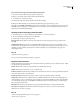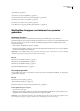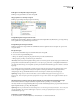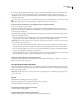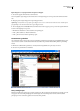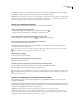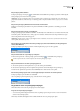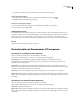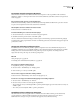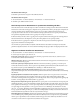Operation Manual
DREAMWEAVER CS3
Handboek
32
• Voor panelen in een dok sleept u de splitsbalk tussen de panelen en het documentvenster.
Een paneelgroep maximaliseren
• Selecteer Paneelgroep maximaliseren in het menu Opties in de titelbalk van de paneelgroep .
• Dubbelklik ergens in de titelbalk van de paneelgroep.
De naam van een paneelgroep wijzigen
1 Selecteer Naam van paneelgroep wijzigen in het menu Opties in de titelbalk van de paneelgroep.
2 Voer een nieuwe naam in en klik op OK.
Paneelgroepen opslaan
In Dreamweaver kunt u verschillende paneelgroepen opslaan en herstellen zodat u uw werkruimte kunt aanpassen voor
verschillende activiteiten. Als u een werkruimte-indeling opslaat, onthoudt Dreamweaver welke panelen in de specifieke
indeling staan, maar ook andere kenmerken zoals de positie en de grootte van de panelen, of ze samengevouwen of
uitgevouwen zijn, de positie en de grootte van het toepassingsvenster en de positie en de grootte van het documentvenster.
Zie ook
“Aangepaste werkruimte-indelingen opslaan” op pagina 33
De werkruimte van Dreamweaver CS3 aanpassen
De indeling van de werkruimte kiezen (Windows)
U kunt op elk gewenst moment naar een andere werkruimte overschakelen.
❖ Kies Venster > Werkruimtelay-out en selecteer van de volgende werkruimte-indelingen:
Ontwerpfunctie Dit is een geïntegreerde werkruimte met MDI (Multiple Document Interface), waarin alle
documentvensters en panelen zijn geïntegreerd in één groter toepassingsvenster, waarin alle paneelgroepen aan de
rechterkant in een dok zijn geplaatst.
Codeerfunctie Dit is dezelfde geïntegreerde werkruimte als Ontwerpfunctie, maar nu zijn de paneelgroepen aan de
linkerkant in een dok geplaatst, in een indeling die lijkt op die van Adobe® HomeSite® en ColdFusion. Bovendien wordt het
documentvenster standaard weergegeven in de codeweergave.
Opmerking: U kunt in beide indelingen de paneelgroepen aan beide kanten van de werkruimten in een dok plaatsen.
Dubbel scherm Hiermee kunt u een indeling ordenen als u een tweede beeldscherm hebt. Met deze indeling worden alle
panelen op het tweede beeldscherm geplaatst en blijven het documentvenster en de eigenschappencontrole op het eerste
beeldscherm.
De indeling van de werkruimte kiezen (Macintosh)
U kunt op elk gewenst moment naar een andere werkruimte overschakelen.
❖ Kies Venster > Werkruimtelay-out en selecteer van de volgende werkruimte-indelingen:
Standaard Een geïntegreerde werkruimte.
Dubbel scherm Hiermee kunt u een indeling ordenen als u een tweede beeldscherm hebt. Met deze indeling worden alle
panelen op het tweede beeldscherm geplaatst en blijven het documentvenster en de eigenschappencontrole op het eerste
beeldscherm.